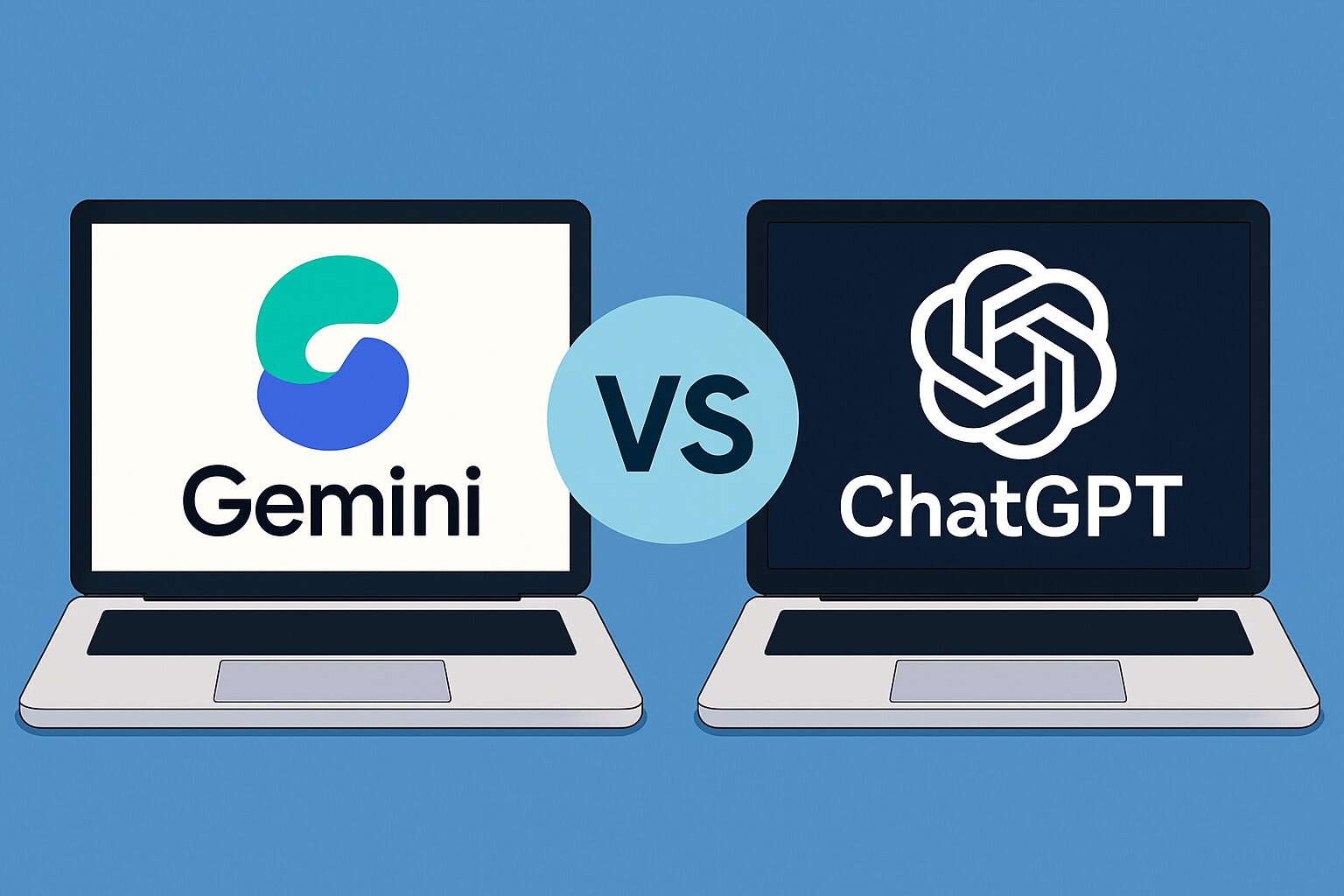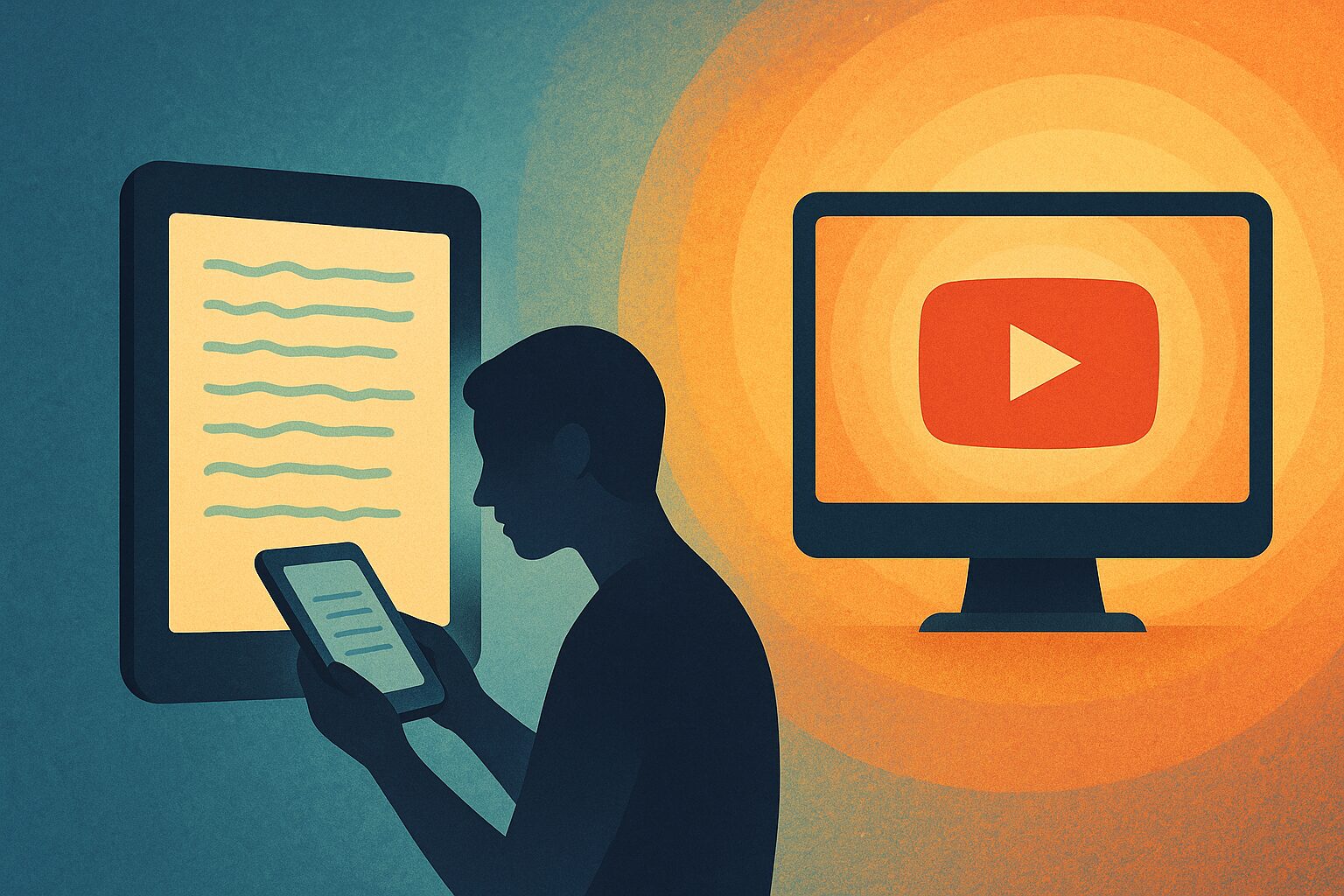皆さん、業務が忙しい中で、「もっと効率よく仕事が進められないか?」と感じたことはありませんか?特に、会議の議事録作成や上司への報告準備、または書類の作成に追われて、時間が足りないと感じる瞬間は少なくないはずです。私自身も、仕事と育児の両立をしながら効率を高めたいと日々感じています。そんな時に役立つのが、今話題の生成AIです。
この記事では、私が実際に業務で活用してみて便利だと感じた生成AIの具体的な使い方を10個紹介します。この記事を最後まで読むことで、あなたも日常業務の効率が上がり、より少ない時間で高い成果を出せるようになるでしょう。さらに、上司への報告の質を高めたり、自己肯定感を上げる方法もお伝えします。
もちろん、企業によっては生成AIの使用が禁止されていることもありますので、社内規定を確認することも大切です。それでは、私の体験を元にした具体的な方法をご紹介していきます!
子育て×副業初心者サラリーマンがAIを駆使して34日間で92記事を書いた方法については有料note記事で書いておりますのでぜひ見てください
 ぐうたらネコ
ぐうたらネコ仕事が楽になるなら気になる!
 あいひー
あいひー楽になるだけではなくクオリティも高められるよ!
不安やデメリットについて
生成AIを使うことに対して、「AIに頼りすぎると、自分のスキルが落ちるのでは?」や「AIが生成した文章の品質が心配」と感じる方もいるかもしれません。私も初めて使ったときは、どの程度AIを信頼していいのか不安でした。
ただ、実際に使ってみて分かったのは、生成AIはあくまでサポートツールであり、最終的な判断や微調整は自分の手で行う必要があるということです。例えば、生成AIが作成した議事録や報告書をそのまま使うのではなく、自分でチェックし、適宜修正することで、品質を保ちながら効率を上げることができます。
最初は、小さなタスクから試し、少しずつ慣れていくのがポイントです。例えば、短いメール文の作成や会議の簡単な要約から始めてみると、生成AIの実力を実感できると思います。
 あいひー
あいひー自分のパフォーマンスを高める武器という感覚です
1. 会議内容の要約と議事録作成の自動化
リモート会議が増えた今、議事録を作成するのに多くの時間を費やしていませんか?生成AIを使えば、会議のトランススクリプトを要約し、自動的に議事録を作成できます。これにより、面倒な作業が大幅に削減され、他の重要なタスクに集中できます。
私の体験:
大事な会議後にいつも議事録をまとめるのに時間を取られていた私ですが、生成AIを使うようになってからは、会議の録音データをAIに読み込ませ、要約を出力させるだけで済むようになりました。もちろん、自分で最終確認と修正はしますが、全体の作業時間が大幅に短縮され、他の仕事に集中できるようになりました。
方法:
会議終了後に録音データや文字起こしを生成AIにアップロードし、「要約を作成して」と指示します。その後、生成された要約を確認し、必要に応じて修正を加えるだけです。
私が主催する会議の際は「この会議についてめちゃめちゃ褒めて」と入れてたまに自己肯定感を高めたりしてます笑
2. 上司への報告準備と質問対策
上司に報告するとき、「どんな質問が来るかな?」と不安になりませんか?生成AIに報告内容を入力し、「上司に報告した際の想定質問とその回答例を作って」と依頼すれば、事前にシミュレーションができ、報告の質が格段に上がります。
私の体験:
報告のたびに上司の質問にドキドキしていた私ですが、生成AIで想定質問と回答を準備しておくと、報告時に余裕を持って対応できるようになりました。これで上司とのコミュニケーションがスムーズになり、報告自体の質も向上したと感じています。
方法:
報告したい内容を箇条書きでまとめた後、生成AIに入力します。「上司に報告した際の想定質問と、その回答例を出して」と具体的に指示し、生成された質問と回答例を確認し、必要に応じて修正します。ChatGPTの音声でのやり取りで練習したり、perplexityで正確な情報を調べながら回答文章を作ったりしています。
3. 書類の文章修正と整形
自分で書いた箇条書きのメモを、「丁寧な文章に整えて」と生成AIに依頼すると、形式的でしっかりした文章に整えてくれます。報告書や提案書を短時間で作成したいときにとても便利です。
私の体験:
文章を書くのが得意ではない私にとって、生成AIは大きな助けになりました。自分で大まかな内容をメモしておいて、AIにそれを正式な文章に整えてもらうことで、見栄えの良い報告書があっという間に完成します。
方法:
まず、箇条書きで書類の内容を簡潔にまとめます。生成AIに「この内容を丁寧な文章に整えて」と指示し、生成された文章を確認し、最終チェックを行います。
4. プレゼンテーションの下書き作成
プレゼンの準備に時間がかかりすぎると感じたことはありませんか?生成AIにトピックを入力するだけで、プレゼンの構成やスライドの下書きが瞬時に完成します。これにより、内容の質を落とさずに、効率よく準備ができます。
私の体験:
プレゼンの構成を考えるのに悩むことが多かったのですが、生成AIにテーマを伝えると、大まかな構成がすぐに出てきました。それを元に自分で肉付けしていくことで、質の高いプレゼンをスムーズに作ることができました。
方法:
プレゼンのテーマや目的、伝えたいポイントを入力し、「プレゼン構成案を作って」と指示します。生成された構成案を元に、スライドの具体的なデザインや内容を肉付けしていきます。
5. アイデア出しのサポート
新しいプロジェクトのアイデアに行き詰まった時、生成AIに関連キーワードを入力するだけで、新しい視点から多様なアイデアを得られます。ブレインストーミングに最適なツールです。
私の体験:
新しい企画を立てる時に、どうしても行き詰まることがありましたが、生成AIにキーワードを入力すると、思いもよらない視点のアイデアが出てきて驚きました。これを使ってアイデア出しを加速させ、チームでのブレインストーミングに役立てています。
方法:
プロジェクトに関連するキーワードやテーマを生成AIに入力し、「新しいアイデアを出して」と指示します。生成されたアイデアを元に、チームで議論を深めていくことで、より洗練された企画を作り上げることができます。
まとめ
生成AIを業務に活用することで、私の業務効率は飛躍的に向上しました。時間に追われがちな仕事が減り、他の重要なタスクに集中できるようになりました。また、上司への報告や会議のファシリテーションもスムーズになり、自己肯定感も高まりました。
皆さんもぜひ、小さなタスクから生成AIを試してみてください。業務効率が大幅に上がり、日々の仕事に余裕が生まれるはずです。
私の場合は業務用で準備されている生成AIの他に、chatgptとperplexity AIを使っています。perplexity AI Proの活用法については以下の記事もご参照ください!